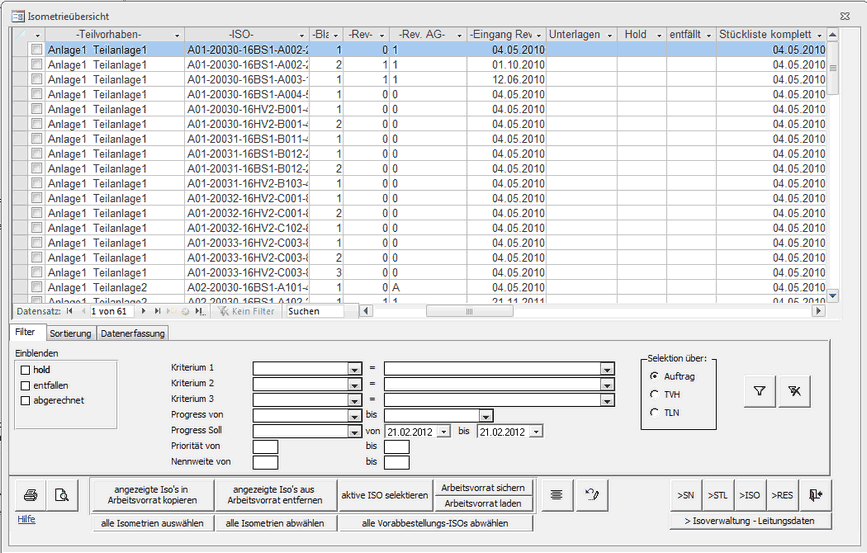
In diesem Fenster, werden die Isometrien ausgewählt. Ausgewählte Isometrien sind in diesem Formular am Häkchen in der 1. Spalte zu erkennen.
Ausgewählte Isometrien bilden den "Arbeitsvorrat" an Isometrien .
Grundfunktionen
-Auswahl von Isometrien
Die mit einem Häkchen gekennzeichneten Isometrien gelten als ausgewählt.
Vorgehensweise:
1. Eventuell noch ausgewählte Isometrien abwählen (falls notwendig)
2. Filtern von Isometrien durch Auswahl der Filterkriterien (Es können mehrere Bedingungen miteinander kombiniert werden)
3. Einschalten des Filters durch Schaltfläche 
4. gefilterte Isometrien auswählen (in den Arbeitsvorrat kopieren) 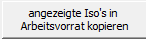
Bei Bedarf können durch Setzen anderer Filter weitere Isometrien selektiert werden.
Isometrien bleiben solange selektiert , bis diese wieder abgewählt werden.
-Pflege von Isometriedaten
Priorität
Unterlagen erhalten(Datum)
Hold(Datum)
entfällt(Datum)
Stückliste komplett(Datum)
Montagebeginn(Datum)
Montageende(Datum)
E/A Spools(Datum)
abgerechnet(Datum)
Bemerkung aktuelle Revision
-Anzeige weiterer Statusinformationen
(siehe Tabellenspalten)
Aufruf: Isometrien->ISO Verwaltung Termine und Materialstatus

Isometrieübersicht, auf dem Hauptformular "Filter"
Steuerelemente
|
Beschreibung
|
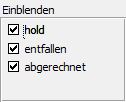
|
Filter zum Ein- und Ausblenden von bestimmten Isometrien
Filter zum Ein- und Ausblenden der Isometrien,
welche auf hold, entfallen oder abgerechnet gesetzt sind.
Isometrien werden als "hold" , "entfallen" oder "abgerechnet" gekennzeichnet indem in die entsprechende Spalte ein Datum eingetragen wird.
Normalerweise werden diese Isometrien nicht in der Tabelle angezeigt. Sollen diese angezeigt werden , sind die Häkchen enstprechend der Abbildung links zu setzen.
☞Achtung! Isometrien die als "hold", , "entfallen" oder "abgerechnet" gekennzeichnet sind , können trotzdem ausgewählt sein , obwohl sie nicht in der Tabelle angezeigt werden !
Um sicherzugehen , dass keine Isometrie irrtümlich noch gewählt ist , sollte die Schaltfläche "alle Isometrien abwählen" vor der Selektion eines neuen Arbeitsvorrates benutzt werden.
|
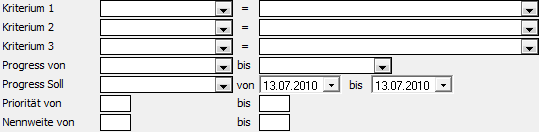
Arbeitsvorrat Filtern
Filter für die Zusammenstellung des Arbeitsvorrates,
dafür werden die gewünschten Bedingungen in den Auswahlfeldern gesetzt.
Es handelt sich hierbei um isometriebezogene Informationen. Es können mehrere Kriterien miteinander kombiniert werden.
Die verschiedenen Bedingungen werden über ein logisches "UND" miteinander verknüpft.
|
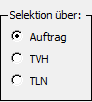
|
Filter zum Selektieren
Dieser Filter wirkt in Kombination mit dem Filter in der oberen Zeile.
Der Filter bezieht sich auf die selektierte Isometrie in der Tabelle.
Es werden je nach Auswahl alle Isometrien des Auftrages , nur die Isometrien , die sich im gleichen Teilvorhaben (TVH) wie die selektierte Isometrie oder nur die Isometrien , die sich in der gleichen Teilleistung (TLN) wie die selektierte Isometrie befinden berücksichtigt.
|
|
Schaltflächen
|
Beschreibung
|

|
Filter anwenden
Anwenden der gesetzten Filterkriterien
Es werden nur die Isometrien in der Tabelle angezeigt, die den Filterkriterien entsprechen
|

|
Filter aufheben
Aufheben der gesetzten Filterkriterien
|
|
|

|
Statusbericht der Leitungen
Öffnen des Druckformular "Isometriestatus pro Isometrie"
|

|
Berichtvorschau
Öffnen des Druckformular "Isometriestatus pro TVH und TLN"
|
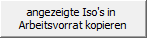
|
angezeigte Iso's in Arbeitsvorrat kopieren
Markieren der angezeigten ISO mit einem Haken (die Isometrie gilt damit als ausgewählt (im Arbeitsvorrat befindlich)
|

|
alle Isometrien auswählen
Markieren aller ISO mit einem Haken und
Speichen im Arbeitsvorrat
|
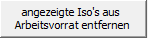
|
angezeigte Iso's aus Arbeitsvorrat entfernen
Demarkieren der angezeigten ISO und
herausnehmen aus dem Arbeitsvorrat
|

|
alle Isometrien abwählen
Demarkieren aller ISO (Häkchen entfernen) und
herausnehmen dieser aus dem Arbeitsvorrat
|
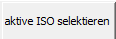
|
aktive Iso selektieren
Diese Schaltfläche fügt die aktuelle Isometrie dem Arbeitsvorrat hinzu. Wenn nur die aktuelle Isometrie selektiert werden soll, ist zunächst die Schaltfläche "alle Isometrien abwählen" zu betätigen.
|

|
alle Vorabbestellungen-ISOs abwählen
Herausnehmen der Isometrien aus dem Artbeitsvorrat, welche in den Isometriedetails -- "Stücklistenart" auf "Vorabbestellung Material" gesetzt sind
|

|
Arbeitsvorrat sichern
Speichern des aktuellen Arbeitsvorrat in einer Datei
zur späteren Verwendung
|

|
Arbeitsvorrat laden
Laden eines Arbeitsvorrates an Isometrien aus einer Datei
|

|
Barcodes drucken
Ausgabe von Barcode-Labels der selektierten Isometrien über einen Windows-Drucker auf Avery 3423 Etiketten.
|

|
Barcodes einlesen
Einlesen von Barcode der Isometrienummer über einen Handscanner -Die entsprechende Isometrie wird dadurch mit einem Häkchen versehen (gelangt in den Arbeitsvorrat)
|

|
Zur Schweißnahterfassung
zum Wechsel in die Schweißnahterfassung
|

|
Stückliste
zum Wechseln in Stückliste
|

|
Isometriedetails (Iso-Kopf)
zum Öffnen des Formular: Isometriekopf
|

|
Zur Materialreservierung wechseln
zum Wechseln in die Materialreservierung pro Stückliste
|

|
Formular schließen
zum Schließen des Formular
|

|
Isoverwaltung - Leitungsdaten
zum Wechseln in die "ISO Verwaltung Leitungsdaten",
welche die aktuellen ISO-Daten enthält
|
|
Tabellenspalten
|
Beschreibung
|
Arbeitsvorrat
|
zeigt an , ob eine Isometrie in den Arbeitsvorrat gewählt wurde
Eingabe erfolgt über Doppelklick auf das Kästchen oder
die Nutzung der Schaltflächen des formulars-
|
-Teilvorhaben-
|
Anzeige des Teilvorhabens und der Teilleistung
Eingabe erfolgt über die Auftragsstruktur
|
-ISO-
|
Anzeige der Isometriebezeichnung
Eingabe erfolgt über die Auftragsstruktur oder den Isometriedetails
|
-Blatt-
|
Anzeige der Blattnummer der Isometrie
Eingabe erfolgt über die Auftragsstruktur oder Isometriedetails
|
-Rev-
|
Anzeige der aktuellen internen Revision
Eingabe erfolgt über die Isometriedetails
|
-Rev AG-
|
Anzeige der aktuellen Revision des Auftraggeber
Eingabe erfolgt über die Isometriedetails
|
Priorität
|
Priorität der Isometrie
Eingabe erfolgt über ISO Verwaltung Termine und Materialstatus-
-Register 3 "Datenerfassung" oder Direkteingabe in dieser Spalte
|
-Progress-
|
Progressstandes der Isometrie
Eingabe erfolgt über das Formular Montagefortschritt erfassen
|
-Eingang Rev.-
|
Anzeige des Eingangsdatums der aktuellen Revision
Eingabe erfolgt über die Isometriedetails
|
Unterlagen erhalten
|
Datum des Erhaltens der Isometrieunterlagen
Eingabe direkt in dieser Spalte -
oder durch Doppelklick.
|
Hold
|
Hold
Die weitere Montage der ISO wurde gestoppt . Eingabe direkt in dieser Spalte -
oder durch Doppelklick.
|
entfällt
|
Datum an dem die Isometrie entfallen ist
Eingabe direkt in dieser Spalte -
oder durch Doppelklick.
|
Stückliste komplett
|
Datum an dem die Stückliste komplett war
Eingabe direkt in dieser Spalte -
oder durch Doppelklick.
Wenn diese Option gesetzt ist, kann kein Datenimport von Stücklistenpositionen in diese ISO erfolgen.
|
<Mont.Beginn>
|
Montagebeginn der ISO
Eingabe direkt in dieser Spalte -
oder durch Doppelklick.
|
<Mont.Ende>
|
Montageende der ISO
Eingabe direkt in dieser Spalte -
oder durch Doppelklick.
|
-FB Mat. komplett[%]-
|
Anzeige, wieviel Material der ISO für die Bereitstellungsart "Baustelle (*FB)" reserviert ist
Anzahl der Stücklistenpositionen , die vollständig reserviert werden konnte
|
-Bedarf FB-
|
Anzeige, wieviel Stücklistenpositionen der IOS mit der Material-Bereitstellungsart "*FB" angelegt wurden
|
-FW-Mat. komplett [%]-
|
Anzeige, wieviel Material der ISO für die Bereitstellungsart "Vorfertigung (*FW)" reserviert ist
Anzahl der Stücklistenpositionen , die vollständig reserviert werden konnte
|
-Bedarf FW-
|
Anzeige, wieviel Stücklistenpositionen der IOS mit der Material-Bereitstellungsart "*FW" angelegt wurden
|
E/A Spools
|
Anzeige des Datum, wann der letzte Spool in der Stückliste der Isometrie generiert wurde
Eingabe erfolgt automatisch beim Generieren einer Spoolposition in der Stückliste "STL"
oder durch manuelle Eingabe in diese Spalte.
☞Wenn keine Spools generiert werden, kann das Datum zur Kennzeichnung verwendet werden , wann die Spools auf der Baustelle eingetroffen sind .
|
abgerechnet
|
Datum, an dem die Isometrie abgerechnet wurde
Eingabe direkt in dieser Spalte -
oder durch Doppelklick.
|
Bemerkung Revision
|
Bemerkungsfeld Revisionen
Eingabe kann hier erfolgen
|
|
|

Isometrieübersicht, auf dem Register 2 "Sortierung"
Steuerelemente
|
Beschreibung
|
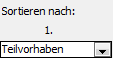
|
Sortierung nach 1
Sortierkriterium 1
|
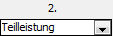
|
Sortierung nach 2
Sortierkriterium 2
|
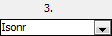
|
Sortierung nach 3
Sortierkriterium 3
|
|
Schaltflächen
|
Beschreibung
|

|
Sortierung durchführen
führt die Sortierung in der angegebenen Reihenfolge aus
|

|
Sortierung aufheben
|
|
|

Isometrieübersicht, auf dem Register 3 "Datenerfassung"
Steuerelemente
|
Beschreibung
|

|
Datum wählen
Die änderbaren Datumsspalten in diesem Formular können mit einem Doppelklick mit dem hier voreingestellten Datum versehen werden.
Tabellenspalten: "Unterlagen erhalten", "Hold, entfällt", "Stückliste komplett" ...
|
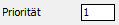
|
Priorität
Voreinstellung zum Setzten der Priorität-> Tabellenspalte Priorität,
-> Doppelklick auf die Spalte
|
|
Schaltflächen
|
Beschreibung
|
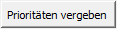
|
Prioritäten vergeben
öffnet das Fenster zur Vergabe von Prioritäten für die gewählten Isometrien (Arbeitsvorrat)
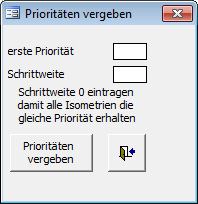
Eingabefeld für die erste zu vergebene Priorität der Isometrie
und die weitere Schrittweite zur Vergabe der restlichen Prioritäten der Isometrien
Eingabe der Schrittweite 0 vergibt die gleiche Priorität für alle gewählten Isometrien !
|
|
|
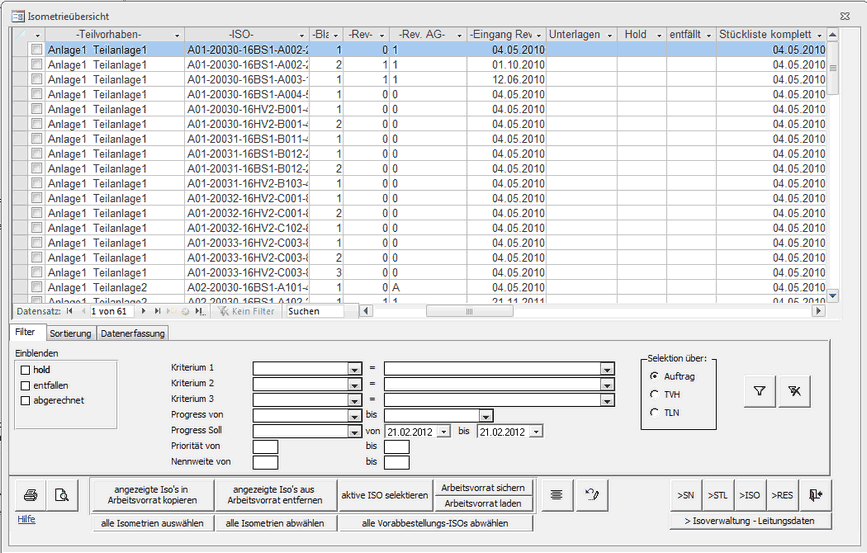
![]()
![]()